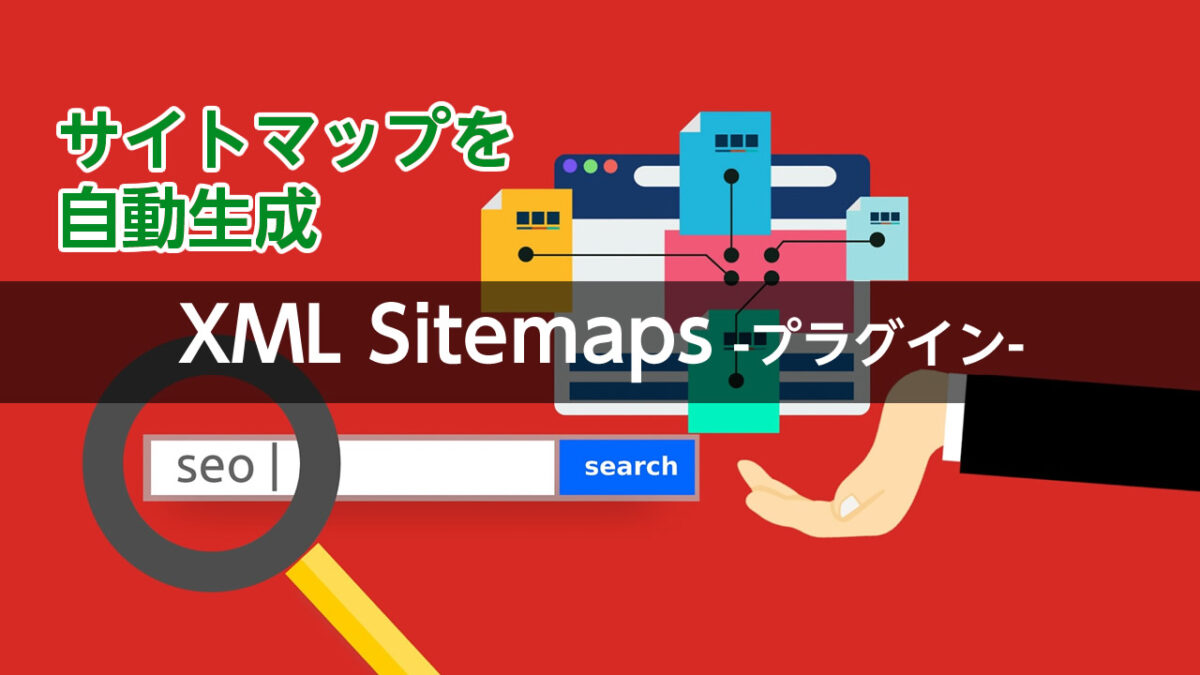SEO対策で、サイトの記事がより早く検索エンジンにインデックスしてらうために、表示までの期間を短縮したいと思ったことはありませんか?
「XML Sitemaps」は、サイトマップを自動生成して、ページの内容をGoogle検索エンジンに正しく伝えるプラグインです。
結論、
SEO対策の観点から、検索エンジン向けのXMLサイトマップは必ず必要です。
MMLサイトマップ生成に便利な、「XML Sitemaps」をご解説していきます。
この記事の内容
- 1.XML Sitemapsとは?
- 2.XML Sitemapsの導入方法
- 3.XML Sitemapsの設定方法
- 4.XML Sitemapsの使い方
それでは早速、設定方法と使い方を解説していきましょう。
1.XML Sitemapsとは?
「XML Sitemaps」とは、XML形式のサイトマップ(sitemap.xml)を自動作成と検索エンジンに向けた更新通知の自動送信をすることができるプラグインです。
新しい記事を公開したとき、すぐに検索エンジンに反映されることは、ほとんどありません。
通常は、クローラーというロボットが更新した記事を見つけてくれるまで待つことになります。
「XML Sitemaps」を導入することで、巡回ロボットを待つのではなく、XMLサイトマップの自動作成と検索エンジンに向けた更新通知の自動送信が可能になります。
-
- (sitemap.xml)ファイルを自動作成してくれる
- 更新頻度など、細かい出力調整ができる
- クローラーを待たなくても自動送信可能
サイトマップには2種類ある
サイトマップには、検索エンジンためのXMLサイトマップと、ユーザーのための2種類があります。違いは下記の通りです。
①HTMLサイトマップ
HTMLサイトマップ(検索ユーザー向け)は、サイトを訪れたユーザーのためのページです。
このHTMLサイトマップは、検索エンジン向けではありません。
HTMLサイトマップのメリットは、ユーザビリティの向上にあります。
- 記事の中から目的のページにを迷うことなく、簡単に見つけ出せる
- ユーザーの利便性が良くなって、離脱を避けることが期待できる
②XMLサイトマップ
XMLサイトマップ(検索エンジン向け)は、XML形式で記述されたサイトマップです。
Googleやyahoo!などの検索エンジンのクローラー向けです。
XMLサイトマップのメリットは、以下のようなSEO対策上の効果があります。
- 新規作成した記事、更新したページなどの情報を、より早くクローラーに通知できる
- 通常のクロールで見つけきれないページも認知してもらえる
2.XML Sitemapsの導入方法
wordpress管理画面「プラグイン」→「新規追加」画面の右上の検索窓に「XML Sitemaps」と入れて検索。下記の画面が出たら「今すぐインストール」→「有効化」すればインストール完了。
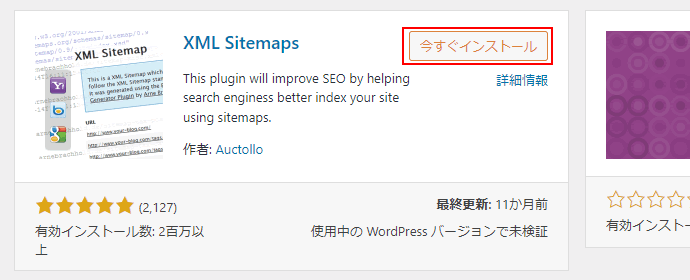
直接ダウンロードしたい方はこちら
https://wordpress.org/plugins/google-sitemap-generator/
プラグインの競合に注意
サイトマップを生成するプラグイン同士の競合には、注意が必要です。
3.XML Sitemapsの設定方法
wordpress管理画面に「XML Sitemap」という項目が追加されます。
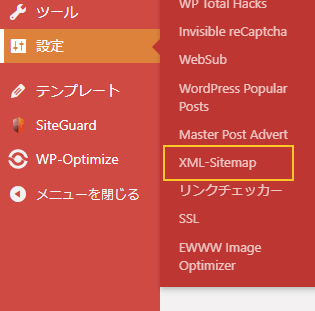
「XML Sitemap」をクリックすると、設定画面が表示されます。
基本的な設定
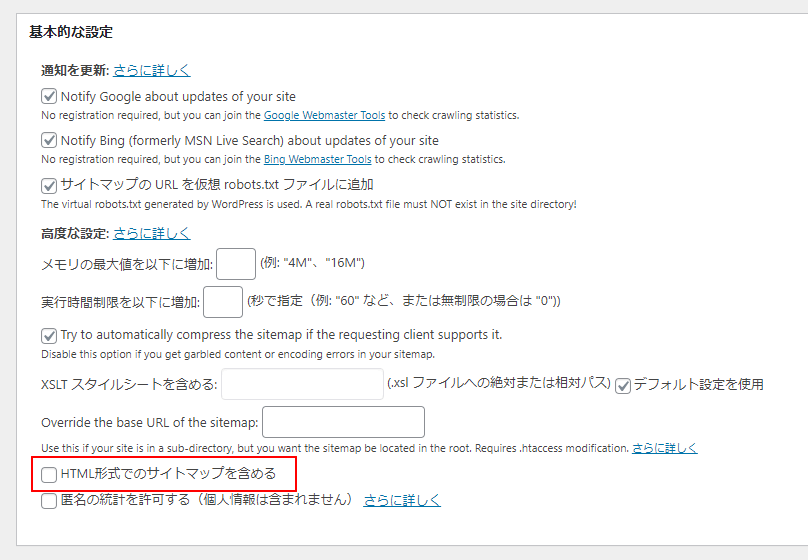
- HTML形式でのサイトマップを含める:チェックを外す
投稿の優先順位
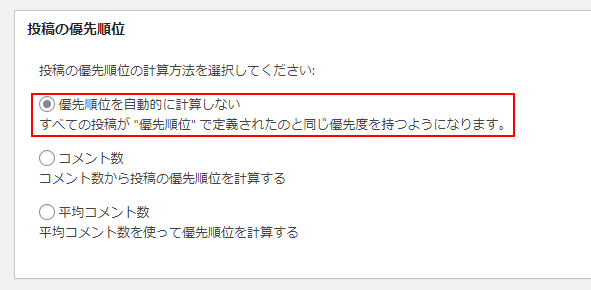
- 「優先順位を自動的に計算しない」を選択
Sitemapコンテンツ
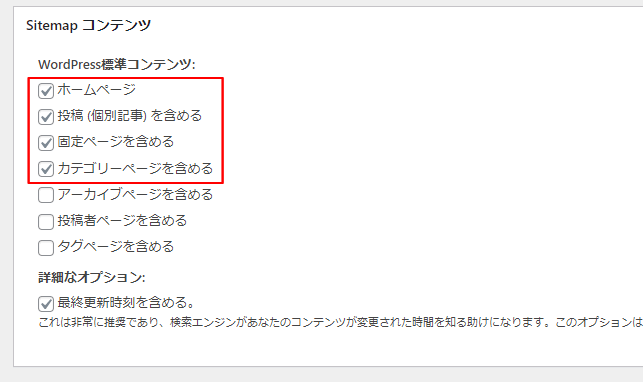
チェック項目
- ホームページ
- 投稿 (個別記事) を含める
- 固定ページを含める
- カテゴリーページを含める
Change Frequencies
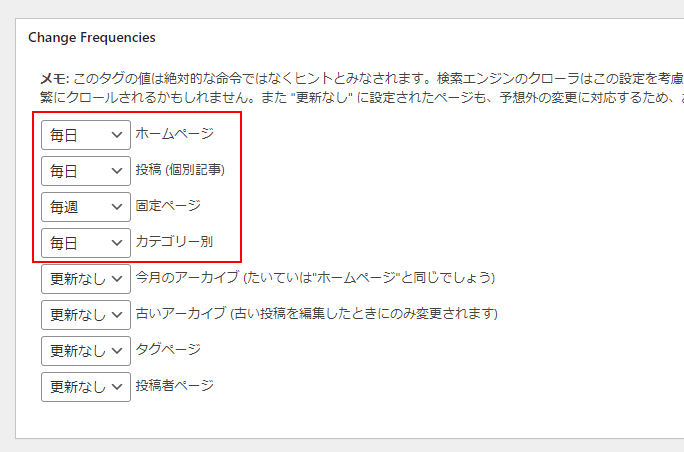
Change Frequenciesでは、上記の通り更新頻度を自由に変更でき、検索エンジンに通知できます。
これは注意しましょう!(Change Frequencies:メモ抜粋)
優先順位の設定 (priority)
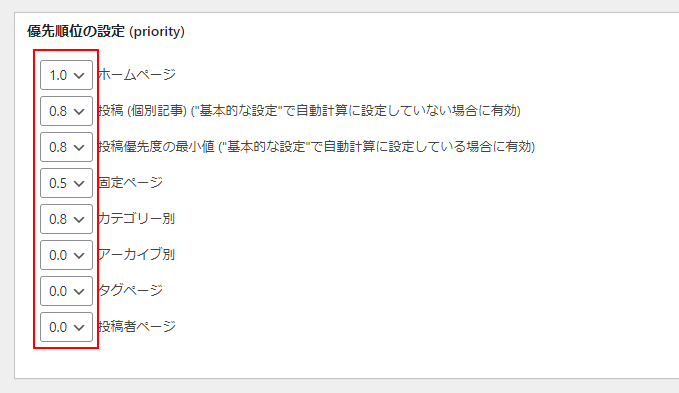
優先順位の設定では、優先的に更新してほしい項目を検索エンジンに通知できます。
以上設定が完了したら、「設定を更新」を忘れずにクリック!してください。
4.Google Search Consoleへの送信方法
「XML Sitemaps」でXMLファイルを作成したら、Google Search Console(旧:ウェブマスターツール)に登録し、反映させる必要があります。
①Google Search Consoleにログイン
②左、メニューバーの「サイトマップ」をクリック
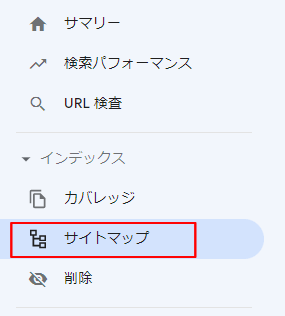
「Google Search Console」ログイン画面に入ったら、上記の「サイトマップ」をクリック!
③新しいサイトマップの追加
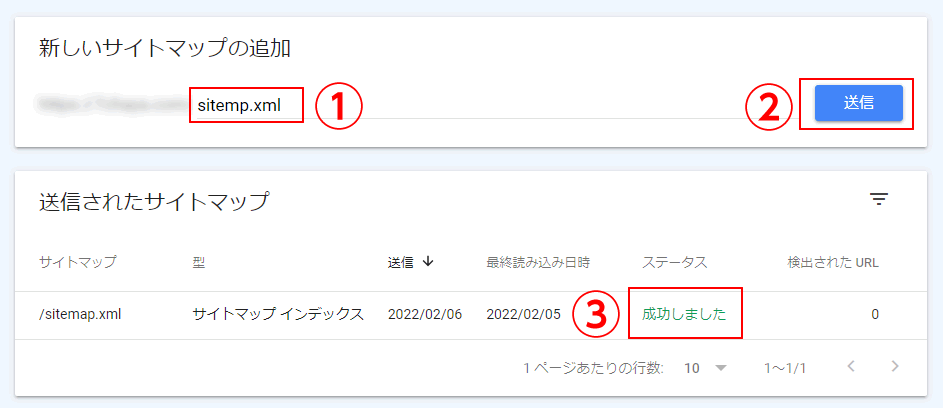
-
- ①上部の「新しいサイトマップの追加」の欄に、(sitemap.xml)と入力
- ②「送信」をクリック
- ③正しく送信されると「成功しました」の表示と、検出されたURL数が表示されます
これで、サイトマップが定期的にGoogleに送信されるようになります。

5.まとめ
Webサイトの記事がより早く検索エンジンにインデックスできたら、SEO対策に繋がりますね。
この「XML Sitemaps」は、設定を行うだけで簡単にXMLサイトマップが自動生成できる便利なプラグインです。
あらかじめ登録していた優先順位や更新頻度なども、状況の応じて変更もできます。
まだ「XML Sitemaps」を導入していない方は、是非導入を検討してみてはいかがでしょうか。